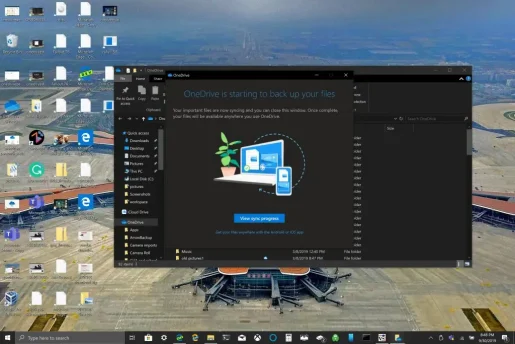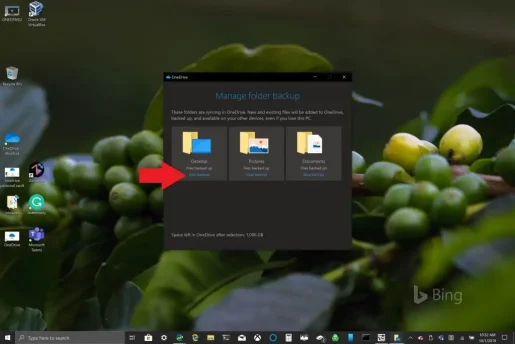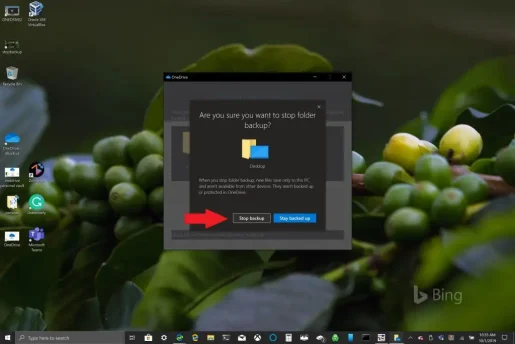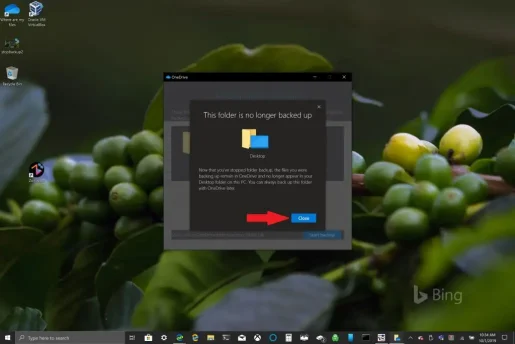Како да користите резервна копија од папката за компјутер на OneDrive
Резервната копија од папката за компјутер на OneDrive може лесно да се постави во само неколку чекори и еве што треба да направите.
1. Отворете ја апликацијата OneDrive на вашиот компјутер со Windows 10.
2. Десен-клик во папката OneDrive што се отвора, а потоа кликнете со десното копче на Поставки.
3. Одете во картичката Backup и изберете Manage Backup.
4. Во дијалогот Направете резервна копија од вашите папки, проверете дали се избрани папките од кои сакате да направите резервна копија и изберете Start backup.
Мајкрософт им олеснува на сопствениците Windows 10 компјутери Постојни и нови бекап за нивните досиеја задача со помош на OneDrive. OneDrive доаѓа преинсталиран со Windows 10 и нуди до 5 GB бесплатен простор без претплата. Сè што ви треба е сметка на Microsoft за да ги синхронизирате и да направите резервна копија од вашите најважни папки.
Стандардно, OneDrive прави резервна копија од вашите папки Desktop, Documents и Pictures на вашиот компјутер со Windows 10. Сепак, можете да изберете кои било други папки на вашиот компјутер за резервни копии со помош на OneDrive. Откако ќе ги имате сите папки што ги сакате во OneDrive, можете да пристапите до нив во секое време користејќи кој било уред Windows 10 или вашиот паметен телефон.
Поставете резервна копија од папката за компјутер на OneDrive
Резервната копија од папката за компјутер на OneDrive може лесно да се постави во само неколку чекори и еве што треба да направите.
1. Отворете ја апликацијата OneDrive на вашиот компјутер со Windows 10 (видете подолу)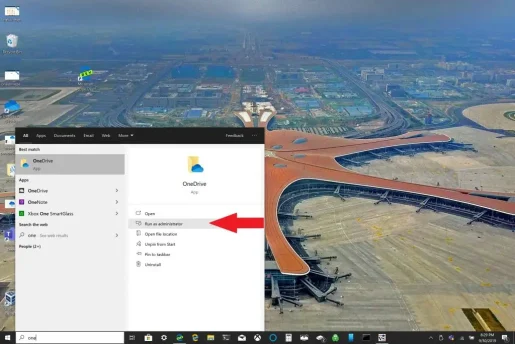
2. Кликнете со десното копче во папката OneDrive што се отвора, а потоа кликнете со десното копче „ Поставки " .
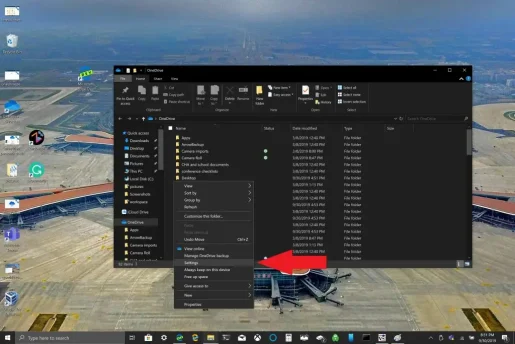
3. Одете на јазичето Резервна копија и изберете Управување со резервни копии .
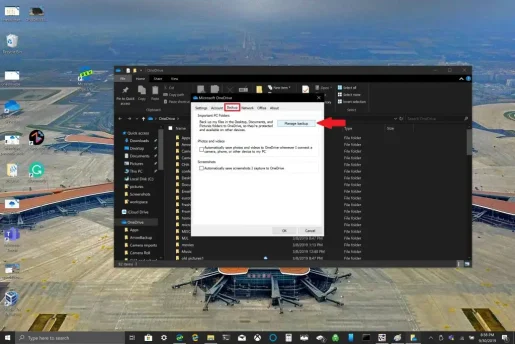
4. Во полето за дијалог Направете резервна копија од вашите папки , проверете дали се избрани папките што сакате да ги направите резервна копија и изберете стартувајте резервна копија .
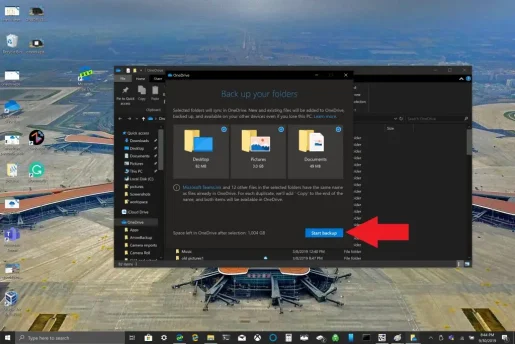
Додека чекате да се направи резервна копија на вашите датотеки со OneDrive, можете да го затворите дијалогот како што е прикажано и вашите датотеки ќе се синхронизираат додека правите други работи на вашиот компјутер со Windows 10. Една работа што треба да ја запомните кога правите резервна копија на вашата папка на работната површина: Датотеките ќе дојдете и папки со вас на кој било друг компјутер со Windows 10 што исто така работи OneDrive. Ова е проблем со кој лично се сретнав кога го пишував ова упатство (види подолу).
Во зависност од вашите потреби, можеби е добра идеја да избегнете резервна копија на вашата папка на Desktop ако имате повеќе уреди со Windows 10. Може ненамерно да завршите со преполна работна површина. Ако сакате да ги запрете или промените поставките за резервна копија на папката OneDrive, може да ја прекинете резервната копија на папката OneDrive додека процесот е во тек.
Запрете или променете ја резервната копија од папката на OneDrive PC
Ако сакате да прекинете или да започнете да правите резервна копија на друга папка во OneDrive, ќе треба да ги промените поставките на папката во OneDrive.
Ако сакате да го спречите OneDrive да прави резервна копија на папка, датотеките на кои OneDrive веќе има направено резервна копија сè уште ќе бидат во OneDrive. Ќе треба да ја преместите папката од OneDrive во локална папка на вашиот Windows 10 компјутер.
Сите датотеки што ќе ги додадете во локалната папка нема да бидат поддржани од OneDrive. За да ги отстраните датотеките што се веќе резервни, ќе треба да ја избришете папката од Веб -страница на OneDrive . Процесот за запирање или менување резервна копија од папката со компјутер во OneDrive е ист
За да го запрете или промените резервниот копија од папката на OneDrive PC, следете ги овие чекори:
1. Отворете ги поставките за OneDrive, кликнете со десното копче на иконата OneDrive во фиоката за известувања и изберете Подесувања . Алтернативно, можете да ги следите чекорите од 1 до 3 од Поставете резервна копија од папката за компјутер на OneDrive .
2. во Подесувања , Изберете Бекап > Управувај со резервна копија
3. За да престанете да правите резервна копија на папка, изберете ја папката од која сакате да престанете да правите резервна копија. Во овој случај, изберете ја папката Desktop и изберете прекинете со резервната копија .
4. Потврдете дека сакате да престанете да правите резервни копии на папката, со избирање прекинете со резервната копија .
5. OneDrive ќе потврди дека папката што ја избравте веќе нема резервна копија во OneDrive. Изберете Затвори за да го потврдите вашиот избор.
Ако наидете на проблеми или кодови за грешки, Microsoft има список со поправките и решенијата достапни на оваа веб-локација . Дополнително, ако наидете на кодови за грешка на OneDrive или проблеми со OneDrive и Personal Vault, постои Опширен список на кодови за грешки за вашата референца .